-
So aktivierst Du Dein eSIM-Profil auf dem iPad
Lies in dieser Schritt-für-Schritt Anleitung, wie Du Dein eSIM-Profil auf dem iPad aktivierst.
Prüf zuerst, ob Du diese Voraussetzung erfüllst:
- Apple iPad Pro 12,9" (2018)
- Apple iPad Pro 11"
- Apple iPad Air 2019
- Apple iPad mini 2019
- ab Version iOS 12.1
- Eine aktive Internetverbindung über Mobilfunk oder WLAN.
eSIM-Profil auf dem iPad aktivieren
- Stell sicher, dass Dein iPad mit dem Mobilfunknetz oder mit dem WLAN verbunden ist.
- Wähl den Home-Bildschirm.
- Wähl Einstellungen > Mobile Daten.
- Wähl Neuen Tarif hinzufügen.
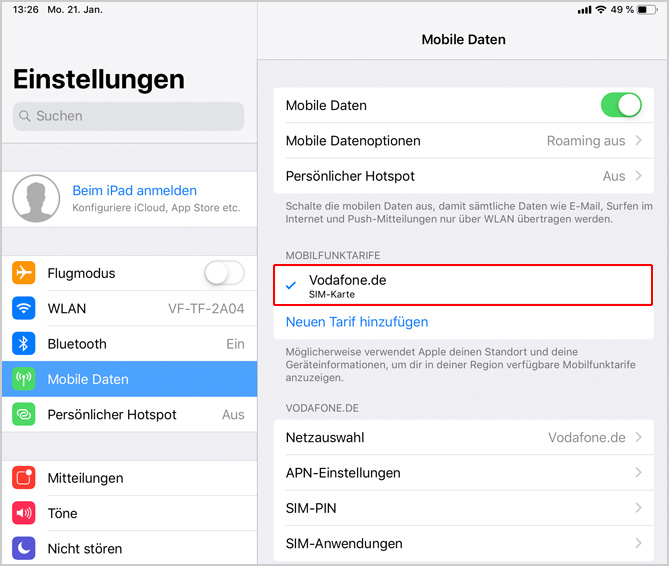
- Wähl Andere.
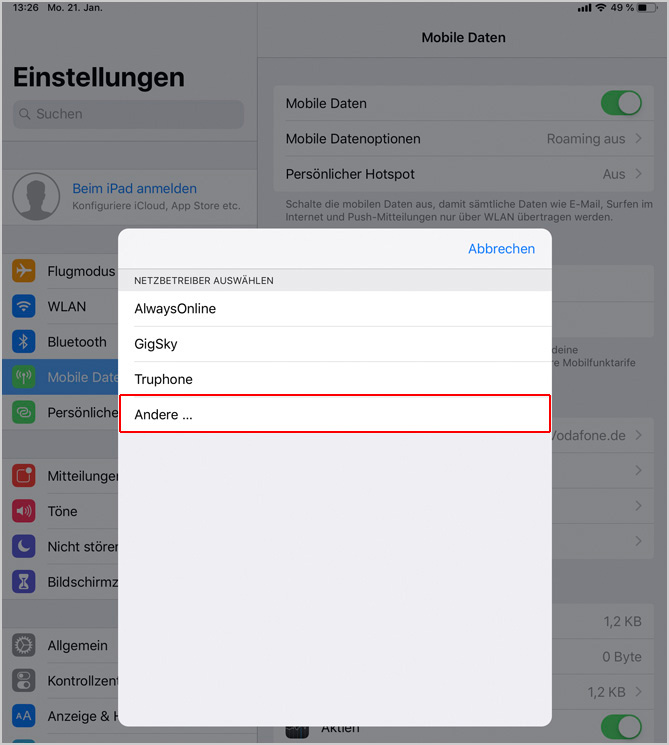
- Scann den QR-Code.
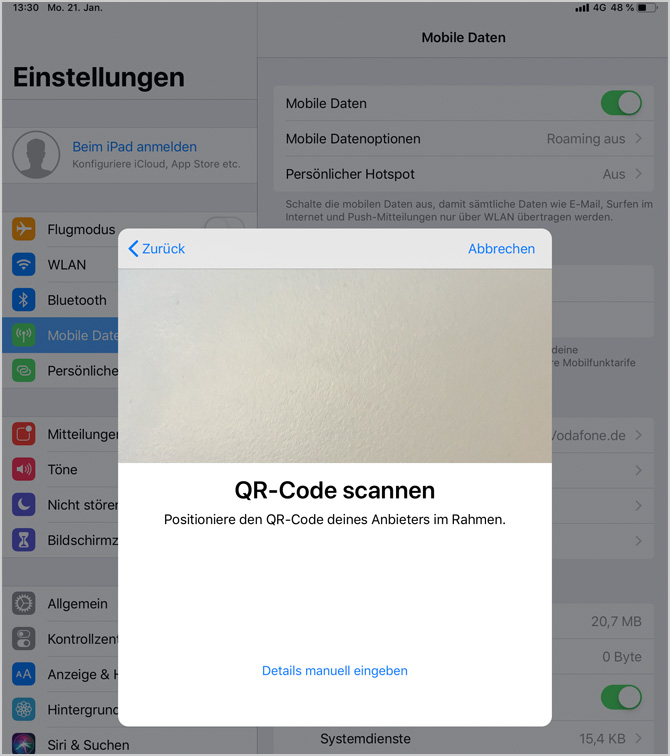
- Gib die 6-stellige ePIN ein. Bei Deinem iPad wird die ePIN auch Bestätigungscode genannt.
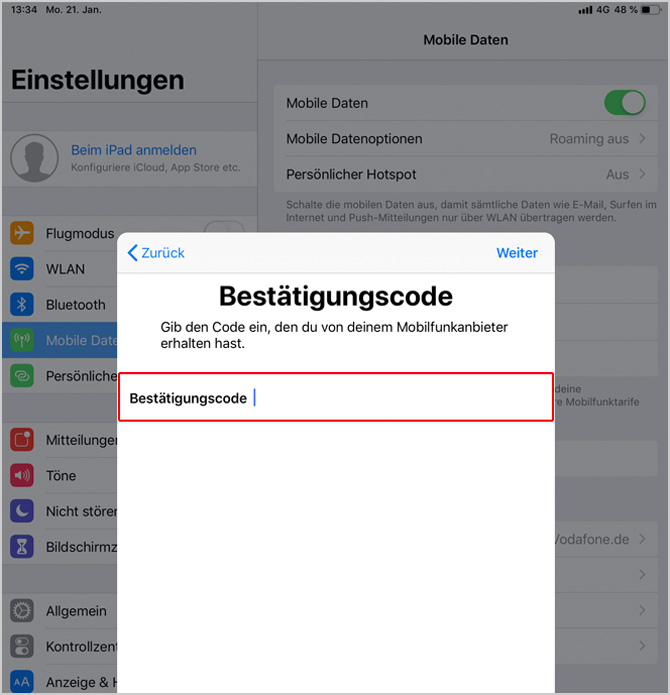
Gut zu wissen: Du findest die 6-stellige ePIN auch in MeinVodafone.
Mehr dazu: Wie lade ich mein eSIM-Profil runter und aktiviere die eSIM?
Oder frag Deine ePIN einfach mit der MeinVodafone-App über Mein Vertrag > SIM-Karte > Zugangsdaten ab.
- Wähl Weiter.
- Wähl Mobilfunktarif hinzufügen.
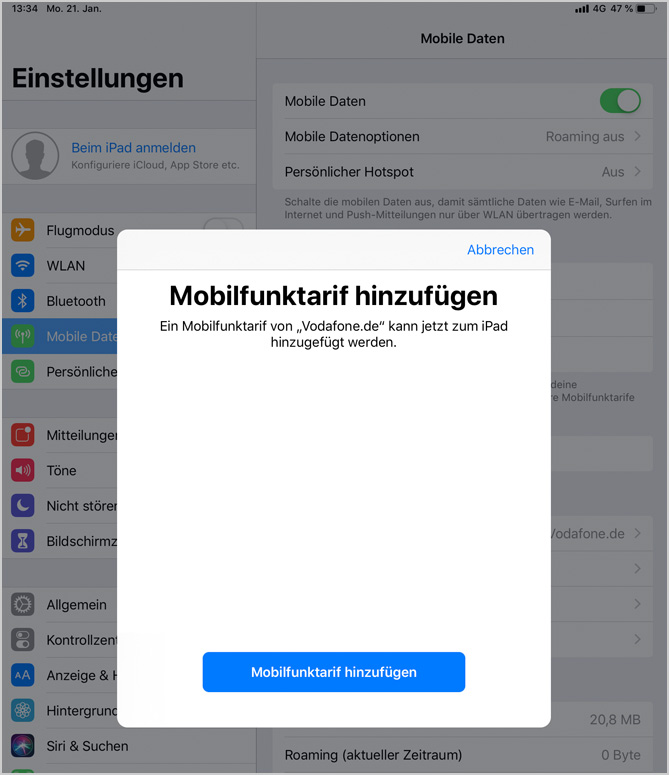
- Dein eSIM-Profil wird aktiviert.
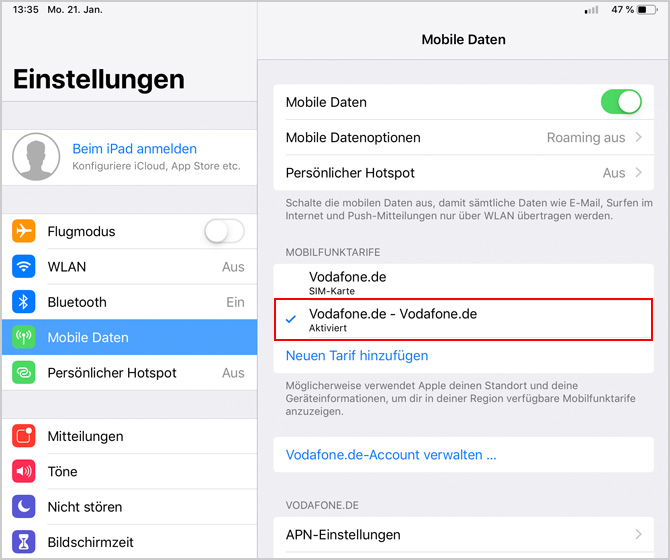
Gut zu wissen: Die Dual-SIM-Funktion besteht nicht.
Du hast noch Fragen? Wir helfen Dir.Hat Dir die Antwort geholfen?
Möchtest Du uns Feedback geben?
Wichtig: Wir können nicht auf Dein Feedback antworten!
0/300Vielen Dank!
Du hilfst uns, besser zu werden.Möchtest Du uns Feedback geben?
Wichtig: Wir können nicht auf Dein Feedback antworten!
0/300Vielen Dank!
Du hilfst uns, besser zu werden.Danke für Dein Feedback.
Möchtest Du uns Feedback geben?
Wichtig: Wir können nicht auf Dein Feedback antworten!
0/300Vielen Dank!
Du hilfst uns, besser zu werden.So aktivierst Du Dein eSIM-Profil auf dem iPad -
So löscht Du das eSIM-Profil vom iPad
Prüf bitte zuerst, ob Du diese Voraussetzung erfüllen:
- Apple iPad Pro 2018
- Apple iPad Air 2019
- Apple iPad mini 2019
- ab Version iOS 12.1
Gut zu wissen: Dafür brauchst Du eine aktive Internetverbindung, z.B. über WLAN.
- Wähl den Home-Bildschirm.
- Wähl Einstellungen > Mobile Daten.
- Wähl Vodafone.de-Account verwalten.
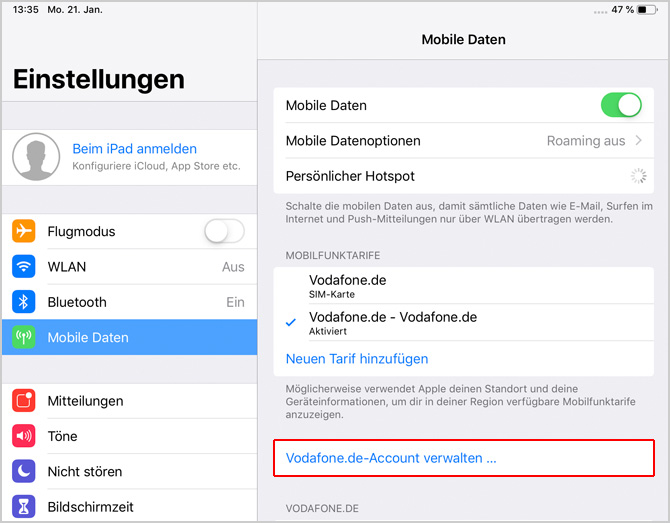
- Wähl Tarif entfernen.
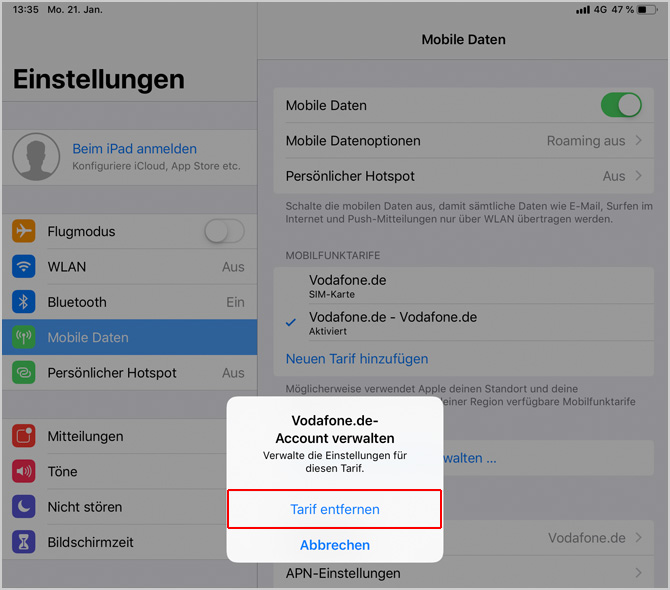
- Dein Vodafone eSIM-Profil ist jetzt entfernt.
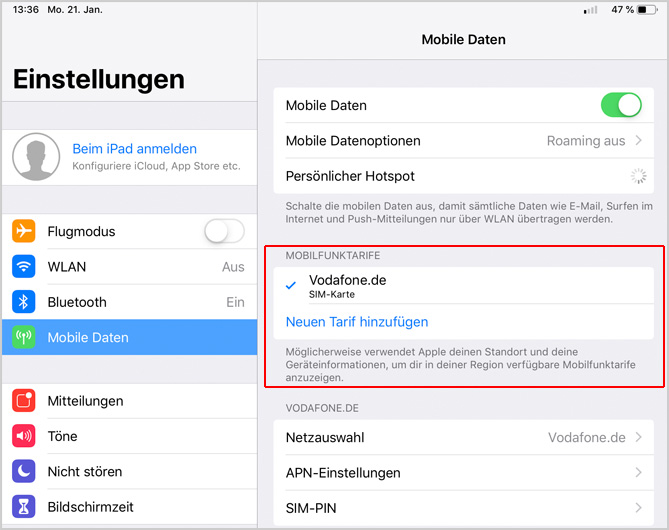
Du hast noch Fragen? Wir helfen Dir.Hat Dir die Antwort geholfen?
Möchtest Du uns Feedback geben?
Wichtig: Wir können nicht auf Dein Feedback antworten!
0/300Vielen Dank!
Du hilfst uns, besser zu werden.Möchtest Du uns Feedback geben?
Wichtig: Wir können nicht auf Dein Feedback antworten!
0/300Vielen Dank!
Du hilfst uns, besser zu werden.Danke für Dein Feedback.
Möchtest Du uns Feedback geben?
Wichtig: Wir können nicht auf Dein Feedback antworten!
0/300"94A88EBD4164418DA9B32126C47E6505""40D9CAC4265F4E71A9967F6A3E0ABD6D"So löscht Du das eSIM-Profil vom iPad
